PuTTY通过SSH连接上Ubuntu20.04
在PuTTY中连接到Ubuntu20.04大致需要几个步骤(不一定对应文本中的序号):
1) 安装opensh-server (Ubuntu安装好之后 ,一般openssh-client自动已经安装好)
2) sudo apt-get install SSH ,启动SSH
3) 配置Putty0.63
---------------------------------------------------------------------------------------------------------------------------------------
1. 执行命令查看 dpkg -l | grep ssh
图示已经安装好了 openssh-client
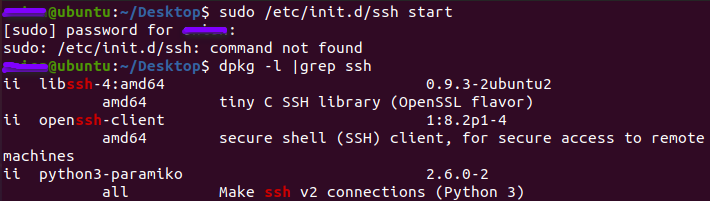
只需要在命令提示符下,安装 sudo apt-get install openssh-server

2. sudo apt-get install SSH
如果不能执行上面这条命令,就先执行: sudo apt-get update
### 如果执行sudo apt-get install ssh不能执行时,提示下列信息,就执行:
在Ubuntu中遇到Unable to lock the administration directory (/var/lib/dpkg/),are you root? 问题解决办法
在新装的Ubuntu虚拟系统中,安装docker,如果出现关于文件root问题,按照如下操作,尝试解决。(每行独立运行)
sudo rm -rf /var/lib/dpkg/lock
sudo rm -rf /var/cache/apt/archives/lock
sudo apt-get update
sudo dpkg –-configure -a
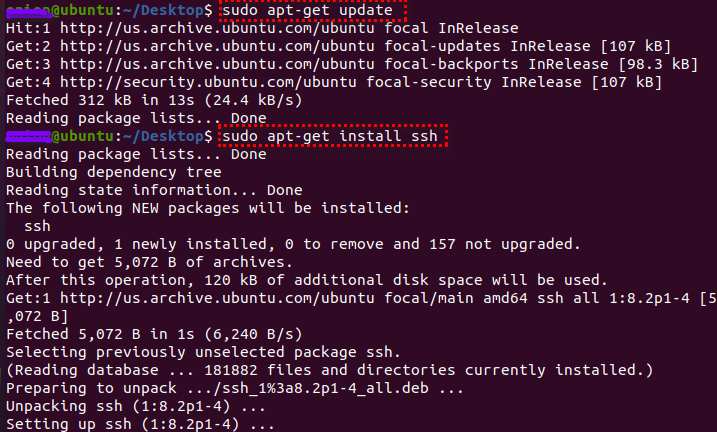
3. 启动 ssh

4. 配置PuTTY,
打开PuTTY,首先需要IP地址,可在命令提示符下执行 ifconfig -a
如果发现此命令不可执行, 只需要先 安装 网络工具 sudo apt-get install net-tools (顺着提示执行命令即可)

5. 上面步骤,点击Open之后,会提示输入用户名、密码,输入即可使用ssh连接上Ubuntu系统,如下图
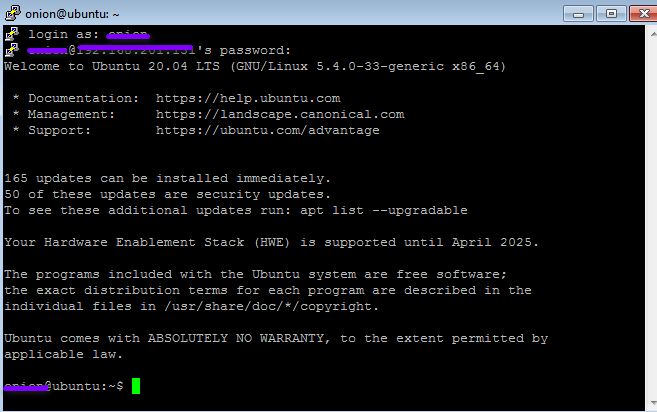
将PuTTY发送快捷方式到Windows桌面(本人是在虚拟机环境安装的),虚线框中 -pw 密码 计算机名@IP地址(如 -pw abcd MyPC@192.168.0.1)
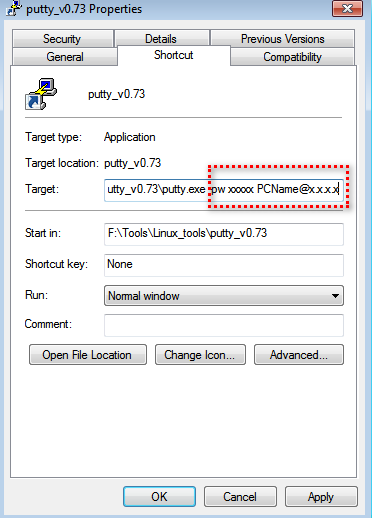
-----------------------------------------------------------------------------------------------------------------
方法:
1、samba.用于linux和windows之间直接共享的,速度快。
2、ssh.linux开启ssh服务,windows上装有远程控制linux的软件即可,速度快,配置少,方便。
3、ftp.在两机中任选一台机上安装ftp服务即可。
4、在虚拟机和宿主机上开通共享区,要装vmware的工具箱软件
-----------------------------------------------------------------------------------------------------------------
Xshell链接虚拟机下的Ubuntu ,类似Putty远控Ubuntu的设置很简单(略过不写了...)
有空时去看看这里的文档: http://cracx.com/category/softwares/page/2/
-----------------------------------------------------------------------------------------------------------------
总之,工具的选用: 用Putty、Xshell、SecureCRT ###(摸索看看有没色彩、及信息提示、插件)
1)自带的SSH终端/基本的小Putty,Terminator使用用户咋那么多呢(插件提供的功能吸引了他们么?)
2)Xshell、SecureCRT(毕竟现在测试终端时用这个v8.0.3,配置Session的背景色、前景色不好看啊)
3)Final Term带提示似乎不错啊,毕竟那些命令、参数也记不多那么多啊
感觉还是Putty简洁好用啊,没事也用用SecureCRT.



